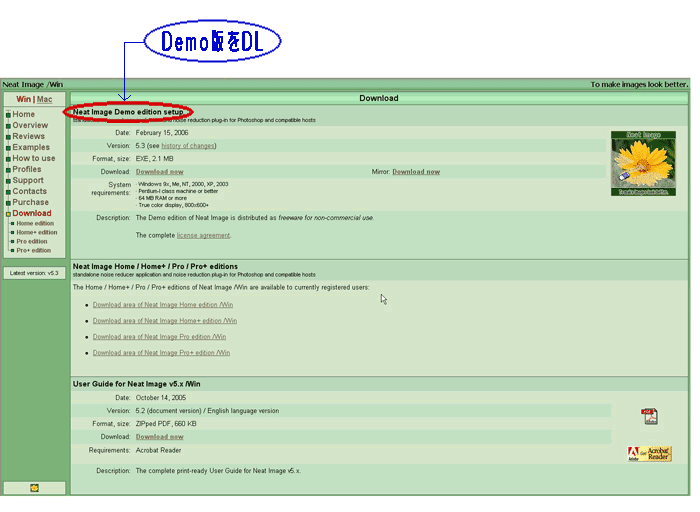<花伯夏生>
同じ罠に嵌っている人が多そうなので、一応ご案内してみよう。
(私は思いっきり嵌りましたw)
最近突然メーラーからの送信が出来なくなった人はいませんか?
メールの受信は出来るのになぜ?!
問題はプロバイダの迷惑メール対策にあります。
ニフティの場合。
ぷららの場合。
私の場合ニフティとぷららのダブルパンチでしたが(笑)
この七月半ばで迷惑メール対策を強化。25番ポートを制限するプロバイダが増えたせいな様です。
確認したのはニフティとぷららだけですが、他のプロバイダも同様かもしれません。
対策は簡単です。(…判ってればねえ?)
メーラーの送信用のポートをサブミッションポートの587にするだけ。
サブミッションポートはメーラーの送信サーバを指定するところで指定出来ます。
(サブミッションポートに対応しているプロバイダに限ります)
簡単なんだけどね。ただね。
言っておいてよ!!!(怒)
と思うわけです。
いや、port25の制限のお知らせはHP上にはあったんですが(後から気付いたので意味は無い)はっきり言って
見ません。(開き直ってどーする?)
というか、見ても「だからメーラーの設定を変更しなくっちゃ!」とは思えません。
やはりここは親切にメーラーの設定の変更をしないと送信できませんよ?とお知らせのメールが欲しかったなあと思うのです。
しかもあんまり迷惑メールが減ってない気がするのが悲しい。
同じ罠に嵌っている人が多そうなので、一応ご案内してみよう。
(私は思いっきり嵌りましたw)
最近突然メーラーからの送信が出来なくなった人はいませんか?
メールの受信は出来るのになぜ?!
問題はプロバイダの迷惑メール対策にあります。
ニフティの場合。
ぷららの場合。
私の場合ニフティとぷららのダブルパンチでしたが(笑)
この七月半ばで迷惑メール対策を強化。25番ポートを制限するプロバイダが増えたせいな様です。
確認したのはニフティとぷららだけですが、他のプロバイダも同様かもしれません。
対策は簡単です。(…判ってればねえ?)
メーラーの送信用のポートをサブミッションポートの587にするだけ。
サブミッションポートはメーラーの送信サーバを指定するところで指定出来ます。
(サブミッションポートに対応しているプロバイダに限ります)
簡単なんだけどね。ただね。
言っておいてよ!!!(怒)
と思うわけです。
いや、port25の制限のお知らせはHP上にはあったんですが(後から気付いたので意味は無い)はっきり言って
見ません。(開き直ってどーする?)
というか、見ても「だからメーラーの設定を変更しなくっちゃ!」とは思えません。
やはりここは親切にメーラーの設定の変更をしないと送信できませんよ?とお知らせのメールが欲しかったなあと思うのです。
しかもあんまり迷惑メールが減ってない気がするのが悲しい。